安卓手机怎么查看删除的软件
更新时间:2023-11-15 12:15:43来源:元达游戏浏览量:
安卓手机怎么查看删除的软件,在使用安卓手机时,我们常常会误删一些重要的软件,而随后又感到后悔和困惑,该如何查看已删除的软件并找回它们呢?幸运的是我们可以借助一些简单的方法来解决这个问题。本文将介绍如何在安卓手机上查看已删除的软件,并提供一些有效的方法来找回误删的软件。无论是出于工作需要还是个人使用,这些技巧都将帮助我们更好地管理我们的手机软件,避免不必要的损失和困扰。
手机误删软件如何找回
具体步骤:
1.首先呢,我们需要先打开我们的手机。然后在众多图标中找到文字为【文件管理】的图标,点击“文件管理”进入页面。
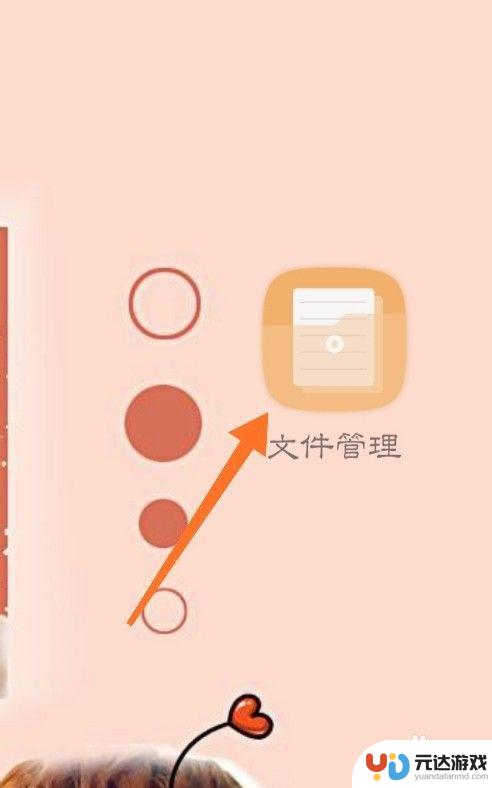
2.进入页面之后,我们在上方会看到一行文字:手机、最近、文档、视频、图片、音乐、收藏、最后就是我们要找的【更多】。点击更多进入页面就可以了哦。
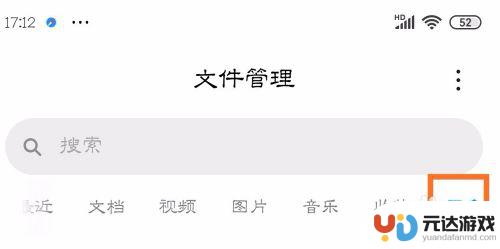
3.进入之后,我们同样会看到一列选项:下载、蓝牙、压缩包、安装包。我们在一列选项中找到【安装包】,点击进入。
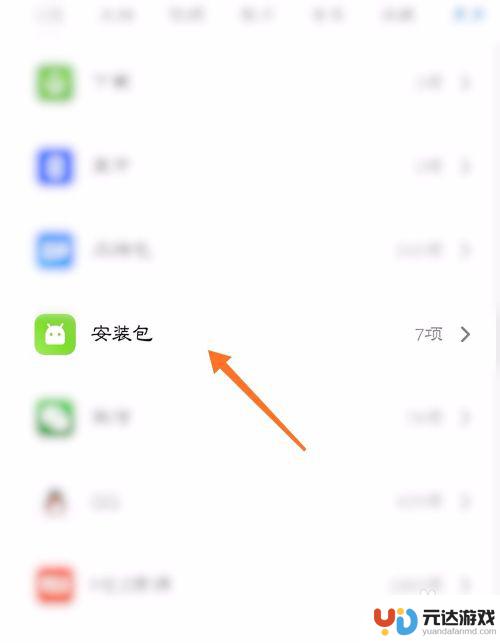
4.进入安装包之后,我们会看到一些我们已经删除的软件的安装包。然后点击我们误删的软件的安装包,点击【安装】就完成啦。大家有没有学会呢,快去试试吧。
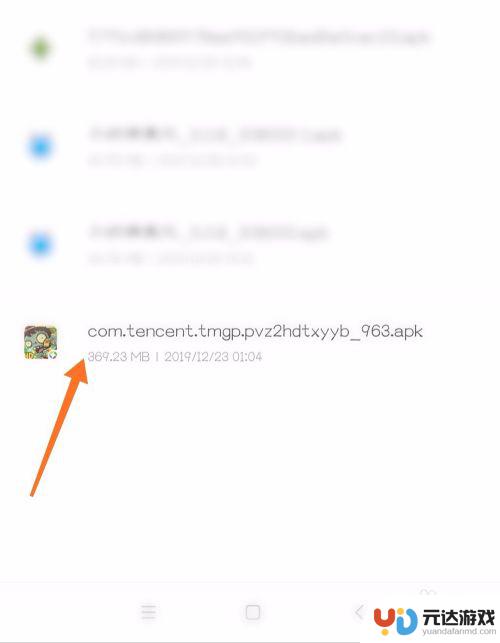
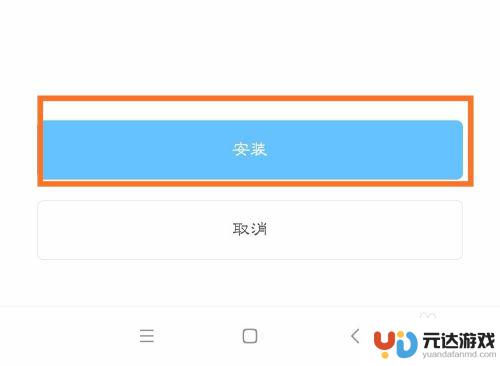
以上就是关于如何查看已删除的安卓手机软件的全部内容,请需要的用户按照以上步骤进行操作,希望对大家有所帮助。
- 上一篇: 荣耀手机怎么旋转屏幕倒过来
- 下一篇: 如何手机里查工行的余额
热门教程
猜您喜欢
最新手机软件
- 1
- 2
- 3
- 4
- 5
- 6
- 7
- 8
- 9
- 10















